2 דרכים ליצור חשבון אורח ב-Windows 10
Miscellanea / / November 28, 2021
2 דרכים ליצור חשבון אורח ב-Windows 10: האם החברים והאורחים שלך מבקשים ממך לעתים קרובות להשתמש במכשיר שלך כדי לבדוק את האימיילים שלהם או לגלוש באתרים מסוימים? במצב זה, לא היית נותן להם להציץ לתוך הקבצים האישיים שלך המאוחסנים במכשיר שלך. לָכֵן, חלונות הייתה בעבר תכונת חשבון אורח המאפשרת למשתמשים האורחים לקבל גישה למכשיר עם כמה תכונות מוגבלות. אורחים עם חשבון אורח יכולים להשתמש במכשיר שלך באופן זמני עם גישה מוגבלת מסוימת, כגון שהם לא יכולים להתקין תוכנה כלשהי או לבצע שינויים במערכת שלך. יתר על כן, הם לא יוכלו לגשת לקבצים חשובים שלך. לרוע המזל, Windows 10 השבית את המתקן הזה. עכשיו מה? אנחנו עדיין יכולים להוסיף חשבון אורח ב-Windows 10. במדריך זה נסביר 2 שיטות שבאמצעותן תוכל ליצור חשבון אורח ב-Windows 10.
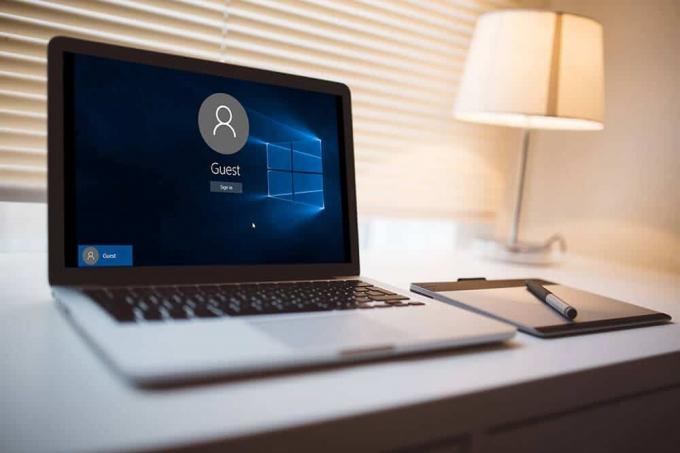
תוכן
- 2 דרכים ליצור חשבון אורח ב-Windows 10
- שיטה 1 - צור חשבון אורח ב-Windows 10 באמצעות שורת הפקודה
- שיטה 2 - צור חשבון אורח ב-Windows 10 באמצעות משתמשים וקבוצות מקומיים
2 דרכים ליצור חשבון אורח ב-Windows 10
הקפד לעשות זאת צור נקודת שחזור רק למקרה שמשהו ישתבש.
שיטה 1 - צור חשבון אורח ב-Windows 10 באמצעות שורת הפקודה
1.פתח את שורת הפקודה עם גישת מנהל במחשב שלך. סוּג CMD ב-Windows Search ולאחר מכן לחץ באמצעות לחצן העכבר הימני על שורת הפקודה מתוצאת החיפוש ובחר הפעל כמנהל.

הערה:במקום שורת פקודה אם אתה רואה Windows PowerShell, אתה יכול לפתוח גם את PowerShell. אתה יכול לעשות את כל הדברים ב-Windows PowerShell שאתה יכול לעשות בשורת הפקודה של Windows. יתר על כן, אתה יכול לעבור בין Windows PowerShell לשורת הפקודה עם גישת מנהל.
2. בשורת הפקודה המוגבהת עליך להקליד את הפקודה הנתונה למטה וללחוץ על Enter:
שם משתמש נטו /add
הערה:כאן במקום להשתמש בשם, אתה יכול לשים את השם של האדם שברצונך ליצור עבורו חשבון.
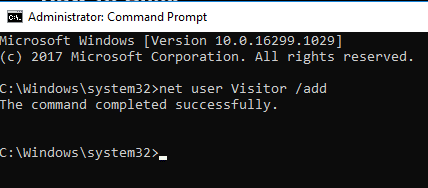
3. לאחר יצירת החשבון, אתה יכול להגדיר סיסמה עבור זה. כדי ליצור סיסמה לחשבון זה, אתה פשוט צריך להקליד את הפקודה: שם משתמש נטו *
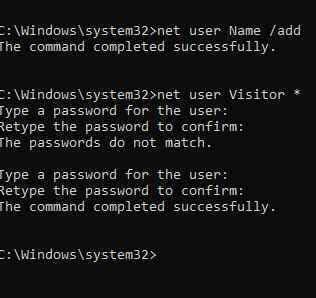
4. כאשר הוא מבקש את הסיסמה, הקלד את הסיסמה שברצונך להגדיר עבור אותו חשבון.
5. לבסוף, משתמשים נוצרים בקבוצת המשתמשים ויש להם הרשאות סטנדרטיות לגבי השימוש במכשיר שלך. עם זאת, אנחנו רוצים לתת להם גישה מוגבלת למכשיר שלנו. לכן, עלינו לשים את החשבון בקבוצה של האורח. כדי להתחיל עם זה, ראשית, עליך למחוק את המבקר מקבוצת המשתמשים.
6.לִמְחוֹק ה נוצר חשבון מבקרים מהמשתמשים. לשם כך עליך להקליד את הפקודה:
משתמשי net localgroup שם /מחק
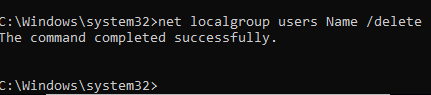
7. עכשיו אתה צריך הוסף את המבקר בקבוצת אורחים. כדי לעשות זאת אתה פשוט צריך להקליד את הפקודה הנתונה להלן:
אורחים מקומיים נטו מבקר /add
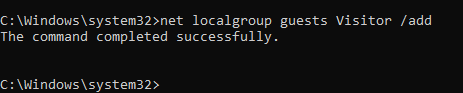
לבסוף, סיימת עם יצירת חשבון האורחים במכשיר שלך. אתה יכול לסגור את שורת הפקודה על ידי הקלדת יציאה או לחיצה על ה-X בכרטיסייה. כעת תבחין ברשימה של המשתמשים בחלונית השמאלית התחתונה במסך הכניסה שלך. אורחים שרוצים להשתמש במכשיר שלך באופן זמני יכולים פשוט לבחור את חשבון המבקר ממסך הכניסה והתחל להשתמש במכשיר שלך עם כמה פונקציות מוגבלות.
כפי שאתה יודע שמשתמשים מרובים יכולים להיכנס בו-זמנית ב-Windows, זה אומר שאתה לא צריך לצאת, שוב ושוב, כדי לאפשר למבקר להשתמש במערכת שלך.
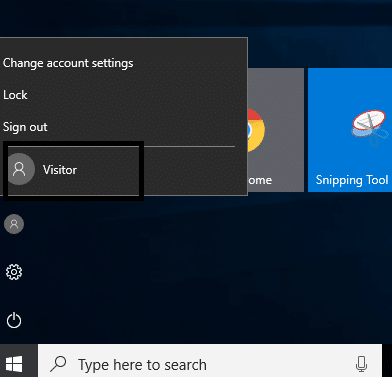
שיטה 2 - צור חשבון אורח ב-Windows 10 באמצעות משתמשים וקבוצות מקומיים
זוהי שיטה נוספת להוסיף חשבון אורח במכשיר שלך ולתת להם גישה למכשיר שלך עם כמה תכונות מוגבלות.
1. הקש על Windows + R והקלד lusrmgr.msc ולחץ על Enter.
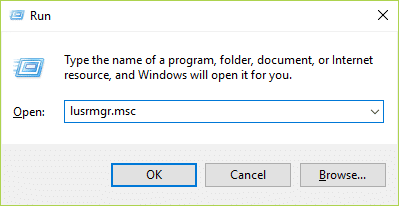
2. בחלונית השמאלית, אתה לוחץ על משתמשיםתיקייה ולפתוח אותו. עכשיו תראה יותר פעולות אפשרות, לחץ עליה ונווט אל הוסף משתמש חדש אוֹפְּצִיָה.
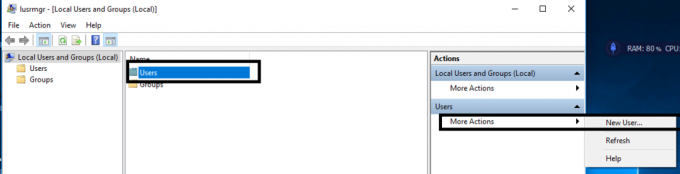
3.הקלד את שם חשבון המשתמש כגון אורח/חברים ופרטים נדרשים אחרים. כעת לחץ על לִיצוֹר לחצן וסגור את הכרטיסייה.
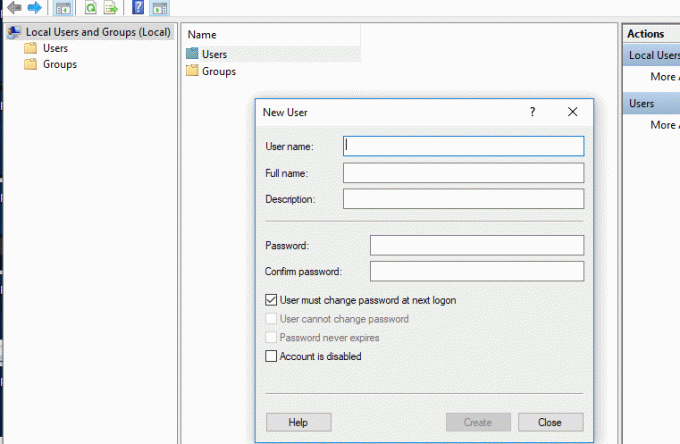
4.לחץ לחיצה כפולה על החדש שהתווסף חשבון משתמש במשתמשים וקבוצות מקומיים.

5. כעת עבור אל חבר ב לשונית, כאן אתה יכול בחר משתמשים והקש על לְהַסִיר אפשרות ל להסיר חשבון זה מקבוצת המשתמשים.
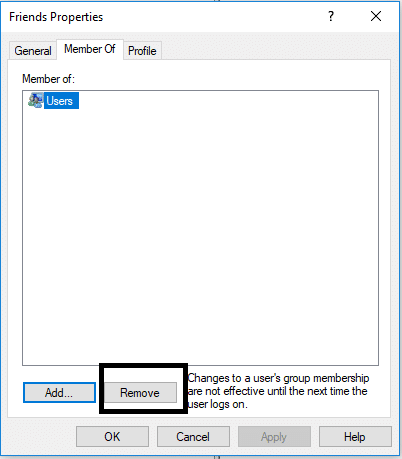
6. הקש על הוסף אפשרות בחלונית התחתונה של תיבת Windows.
7. סוג אורחים בתוך ה "הזן את שמות האובייקטים לבחירה" ולחץ על אישור.
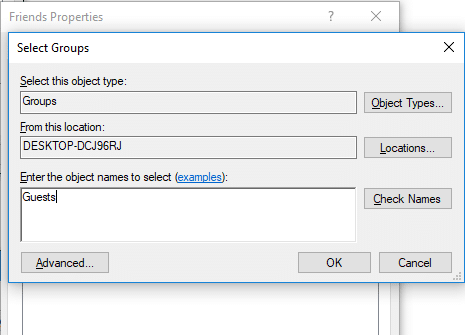
8. לבסוף לחץ על בסדר ל הוסף חשבון זה כחבר בקבוצת האורחים.
9. לבסוף, כשתסיים עם יצירת משתמשים וקבוצות.
מוּמלָץ:
- כיצד לבדוק את המפרט של המחשב שלך ב-Windows 10
- תקן את תיקון אתחול Infinite Loop ב-Windows 10/8/7
- מהו קובץ CSV ואיך פותחים קובץ .csv?
- איך לצאת או לצאת מג'ימייל?
אני מקווה שמאמר זה היה מועיל וכעת אתה יכול בקלות צור חשבון אורח ב-Windows 10, אבל אם עדיין יש לך שאלות כלשהן בנוגע למדריך זה, אל תהסס לשאול אותם בקטע של התגובה.



